VS CODE 주석 단축키 안될 때 해결 방법(Ctrl + /)
개발자라면 누구나 한 번쯤은 코드 에디터의 단축키에 의존해 본 경험이 있을 것입니다. 특히, Visual Studio Code (이하 VS Code) 사용자들 사이에서는 주석 처리 단축키인 Ctrl + /가 상당히 인기가 있죠. 하지만 때때로 이 단축키가 작동하지 않아 당황스러운 상황에 놓이는 경우가 있습니다. 오늘은 바로 이 문제의 원인과 해결 방법에 대해 자세히 알아보겠습니다.
문제의 원인: 한컴 입력기 설정
VS Code에서 Ctrl + / 단축키가 작동하지 않는 주된 원인은 바로 한국어 입력기 설정 때문입니다. 많은 한국 사용자들이 기본적으로 설정된 한컴 입력기를 사용하고 있는데, 이 입력기가 VS Code의 단축키와 충돌을 일으키는 것이죠. 특히, 한컴 입력기가 활성화된 상태에서는 Ctrl + / 단축키가 예상대로 작동하지 않는 문제가 발생합니다.
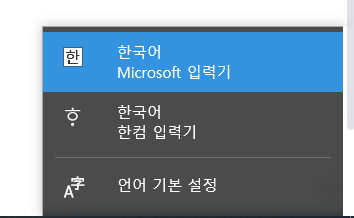
해결책: Microsoft 입력기로 변경
이 문제의 해결책은 간단합니다. 작업 표시줄에서 한국어 입력기를 ‘Microsoft 입력기’로 변경하는 것입니다. 이렇게만 해도 Ctrl + / 단축키가 정상적으로 작동하기 시작합니다. Microsoft 입력기로 변경하는 방법은 다음과 같습니다:
- 작업 표시줄의 오른쪽 하단에 위치한 언어 표시줄을 클릭합니다.
- 언어 옵션에서 ‘한국어’를 선택한 후, 입력기 옵션에서 ‘Microsoft 입력기’를 선택합니다.
- 변경을 완료한 후 VS Code로 돌아가 단축키를 시도해 보세요.
추가 팁: 다른 가능한 문제 해결 방법
만약 위의 방법으로도 문제가 해결되지 않는다면, 다음과 같은 추가적인 해결 방법을 시도해 볼 수 있습니다:
- 단축키 재설정: VS Code의 설정에서 단축키를 재설정하거나, 다른 키 조합으로 변경해 보세요.
- 확장 프로그램 충돌 확인: 설치된 확장 프로그램 중에 단축키와 충돌을 일으키는 것이 있는지 확인해 보세요.
- VS Code 업데이트: VS Code를 최신 버전으로 업데이트하면, 이와 관련된 버그가 해결될 수 있습니다.
이제 Ctrl + / 단축키 문제를 해결할 수 있는 방법을 알게 되었습니다. 한국어 입력기 설정을 조금만 바꿔도 VS Code의 편리한 기능을 충분히 활용할 수 있습니다. 개발 환경을 좀 더 편리하게 만들기 위해 이러한 작은 팁들을 숙지하는 것이 중요합니다. 앞으로도 VS Code를 사용하면서 발생할 수 있는 다양한 문제에 대해 능동적으로 대처할 수 있기를 바랍니다.


